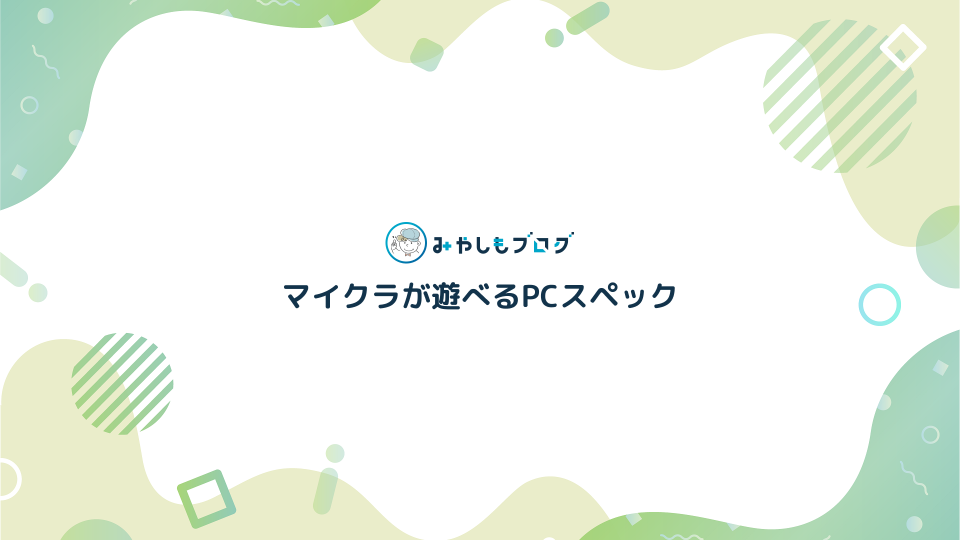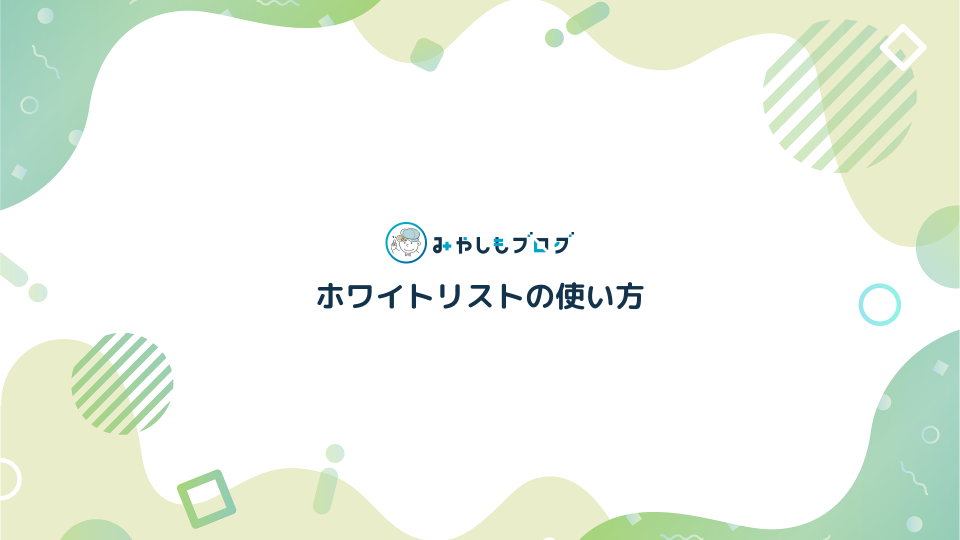Mojangアカウントを移行する方法について解説する【マイクラ】

上記の通り今回は、人気ゲーム『Minecraft(マインクラフト)』のMojangアカウントを移行する方法について紹介してゆきます。
▼この記事を書いたひと
フリーランスのみやしも(@miyashimo_blog)がマインクラフトで遊んでいきます。Webサイト制作やブログ運営をしながらのんびり生活中。
Mojangアカウントの移行とは?3つのポイントを解説する
まずは今回のMojangアカウントの移行の背景をはじめ、どんなユーザーが対象か?いつから移行ができるか?といった、全体的なことから解説してゆきます。
ポイント①:Mojangアカウントの移行の背景について
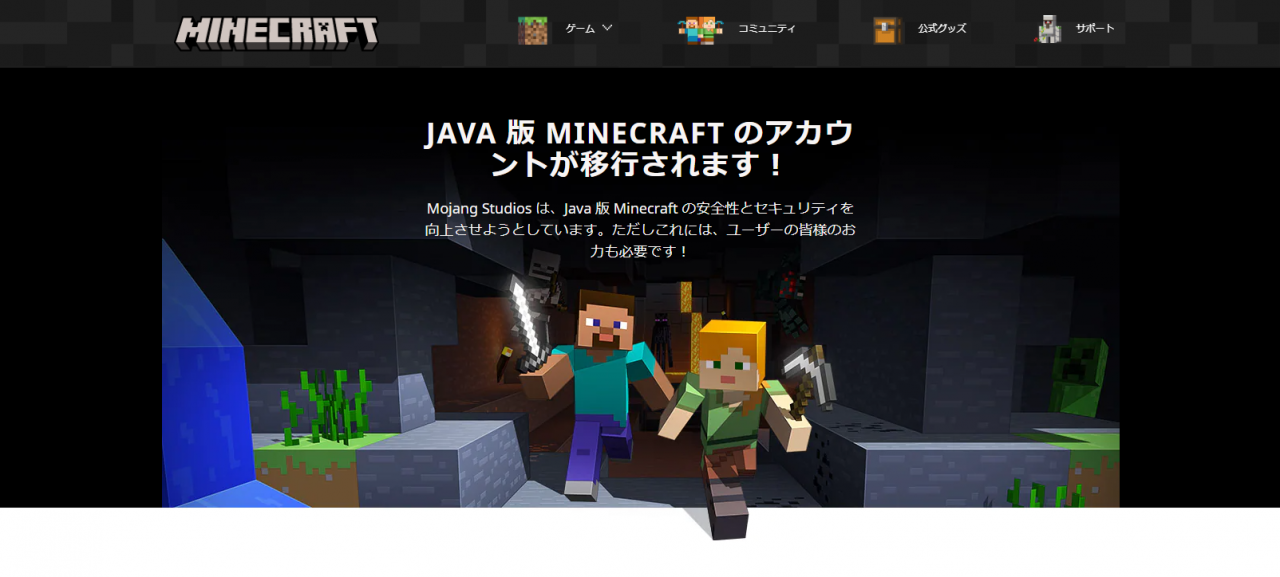
まずは今回のMojangアカウントの移行の背景について、かんたんに解説してゆきます。
現在のマイクラには【Java版】と【統合版】の2つのエディションがあり、これまでのゲームプレイでは、それぞれ異なるアカウントを利用して遊ぶことができる状態でした。
▼マイクラのアカウント
- 【Java版】・・・Mojangアカウント or Microsoftアカウント
- 【統合版】・・・Microsoftアカウント
このほかJava版・統合版の違いについて知りたい方は「マインクラフトJava版と統合版の違いを解説する」の記事もご覧ください。
▼公式サイト
Minecraft:Mojang Java のアカウントが移行されます
マインクラフは歴史が長いゲームであり、これまでの経緯から開発企業やプラットフォームの異なるJava版・統合版の2つのエディションが存在する、このために利用するアカウントサービスが異なるという少々複雑なサービス状況がありました。
この上でも今回の移行を行えば、Microsoftアカウントで一律してマインクラフトが遊べる様になるほか、セキュリティ面や使いやすさで、より向上したサービスが利用できる様になります。
▼移行後に出来るようになること
- 二段階認証でアカウントのセキュリティが強化される
- すべてのMinecraftのゲームに同じアカウントでログインできる
- ペアレンタルコントロールの機能が利用できる様になる
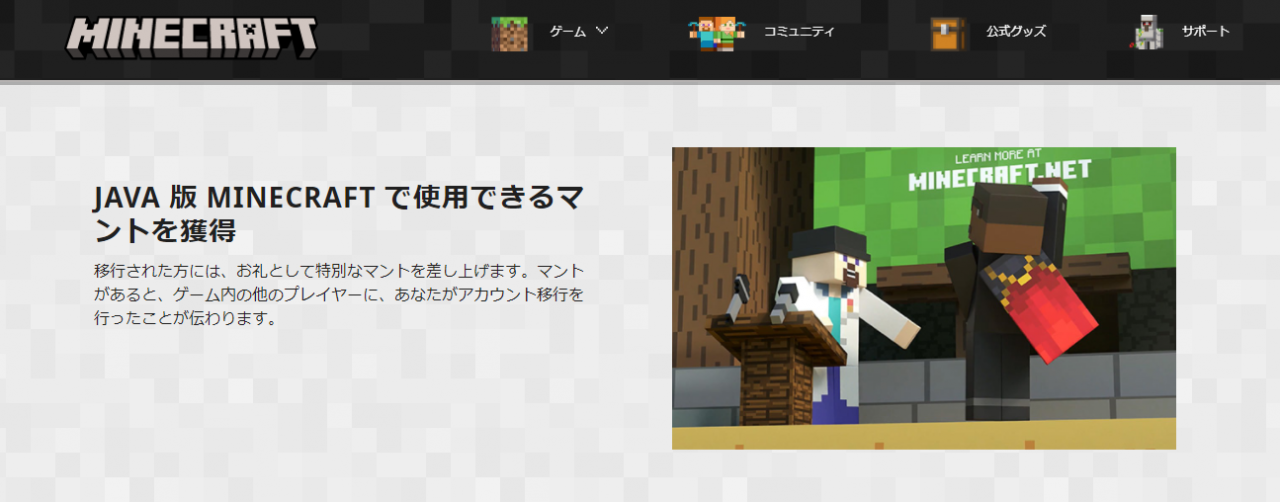
ポイント②:移行する必要があるユーザー
今回のMojangアカウントの移行をする必要があるユーザーは次のようになります。
基本的にはJava版の利用で必要になる、Mojangアカウントを所有しているすべてのユーザーが対象になります。
一方でSwitch・PS4・スマホなどで利用できる統合版を遊んでいるユーザーや、そもそもMojangアカウントを利用していないユーザーであれば、今回の移行は必要ありません。
ポイント③:手続きできるタイミングを確認する
Mojangアカウントの移行は2021年の初めから開始され、グループ分けされたユーザーごとに、段階的に行われています。
この上では、準備ができたユーザーから順番に【通知】が届くようになります。この通知について具体的には、マインクラフの公式サイトにログインするか、Minecraftランチャーを起動することで確認できます。
ちなみに自分のMojangアカウントが移行可能であれば、公式サイトの状態は次のようになります。
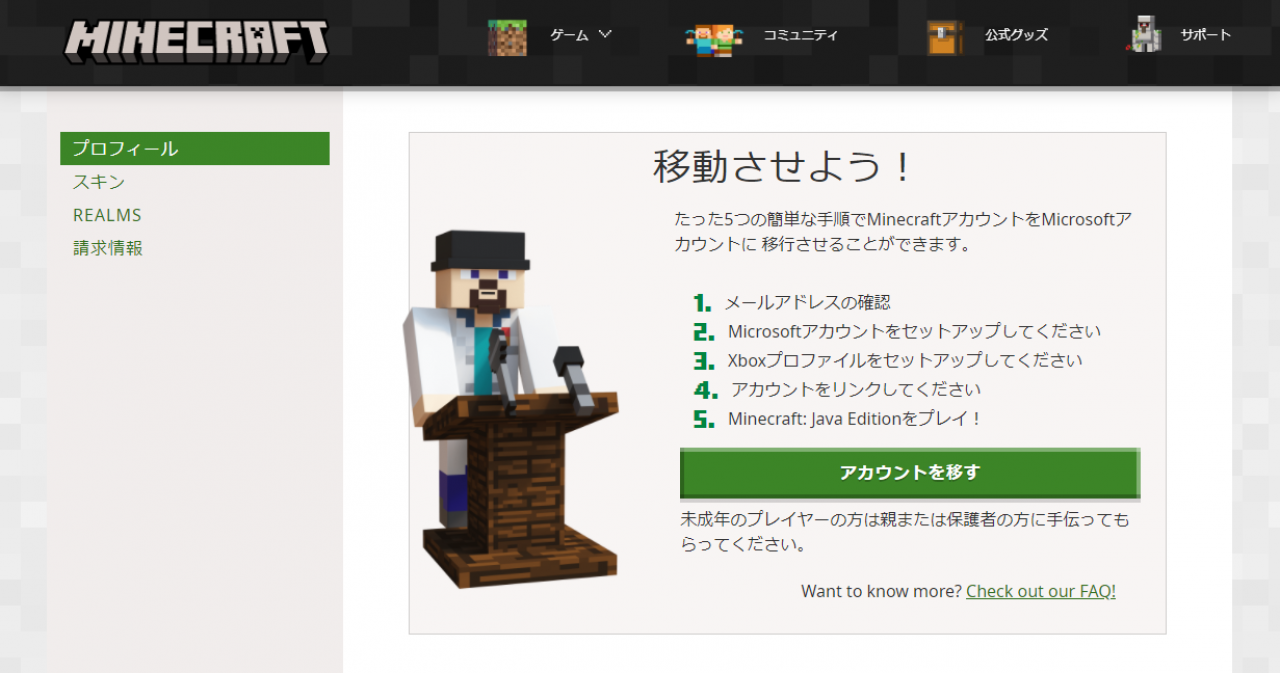
Mojangアカウントの移行手順について紹介する
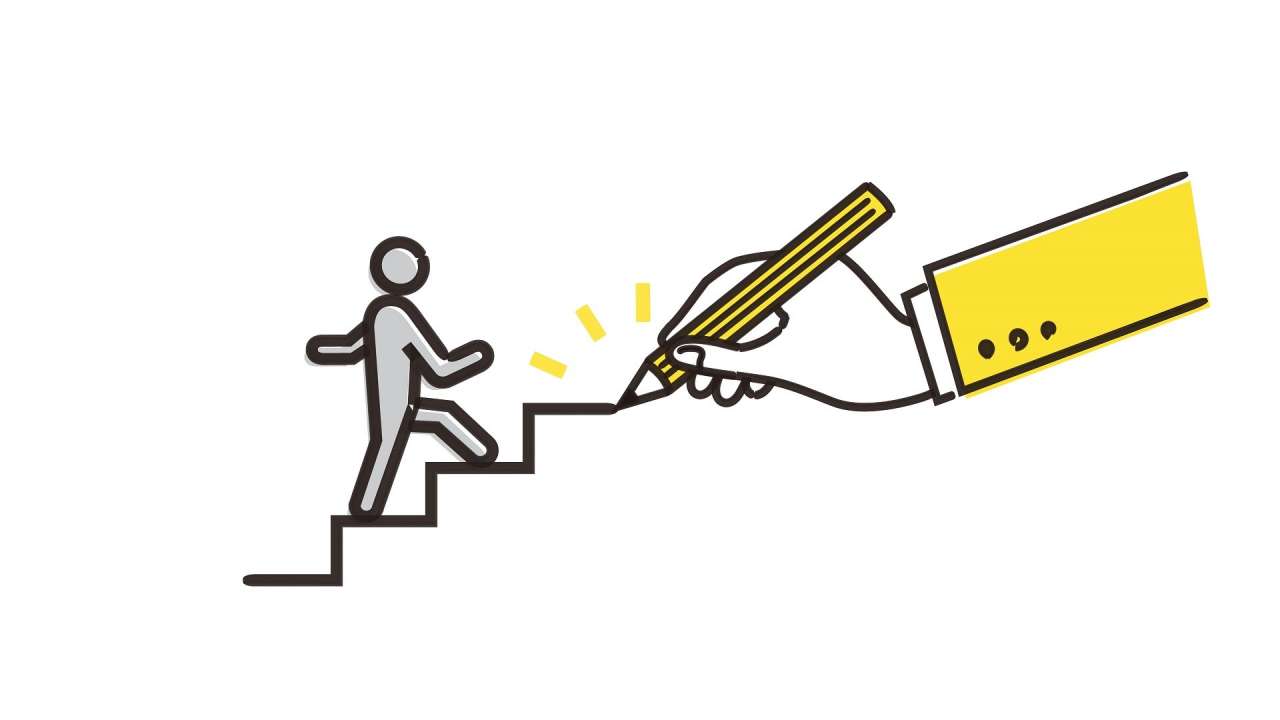
それでは実際のMojangアカウントの移行手順について紹介してゆきます。
手順①:公式サイトにログインする
Mojangアカウントの移行を始めるために、まずは公式サイトにログインしてから【プロフィール】画面にアクセスします。
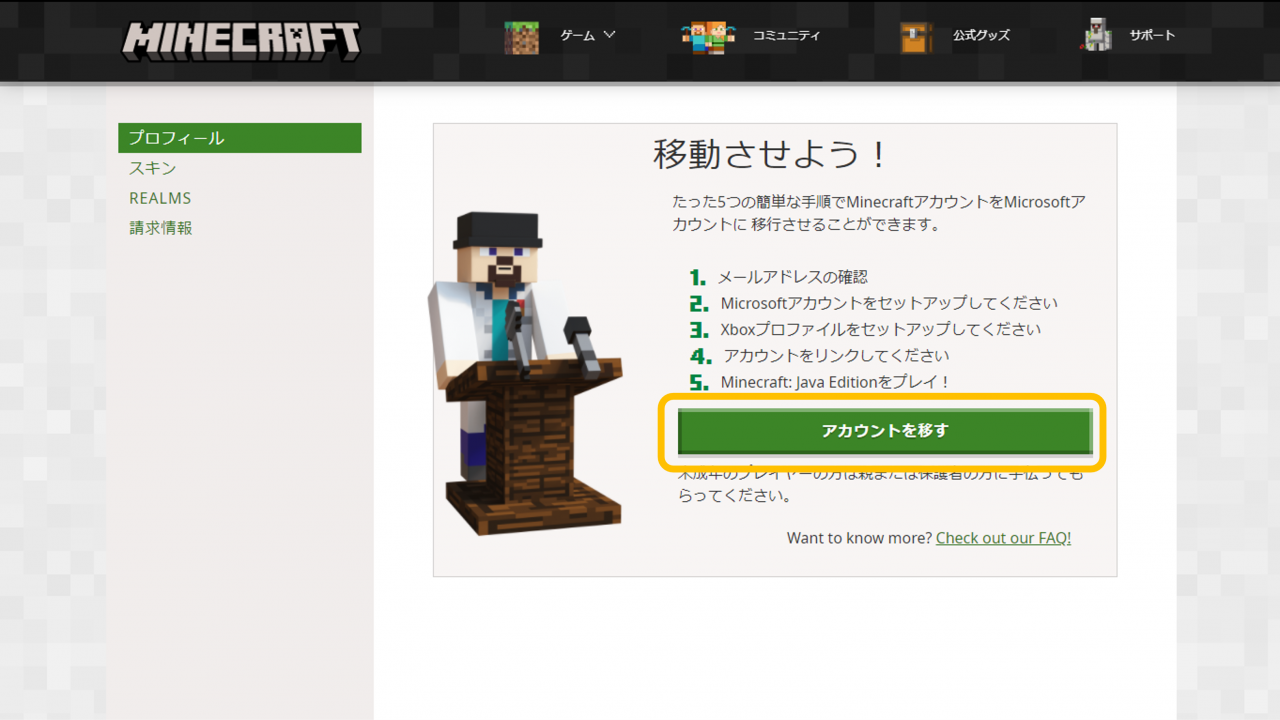
手順②:Mojangアカウントの本人確認をする
Mojangアカウントの移行を進めてゆきます。まずは本人確認を行うために『コードを取得』ボタンを押します。
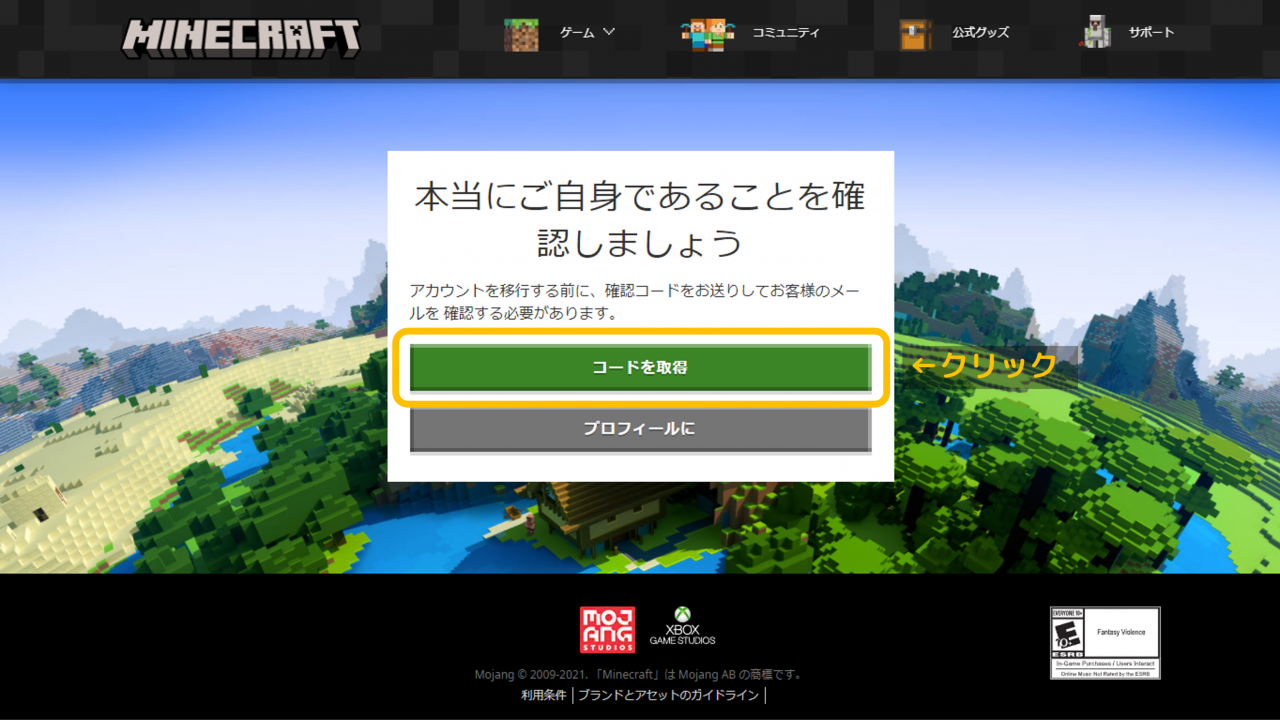
すると、ログインしたメールアドレス宛てに【確認コード】が送られてきます。ちなみにメールアドレスの内容は次のような感じになります。
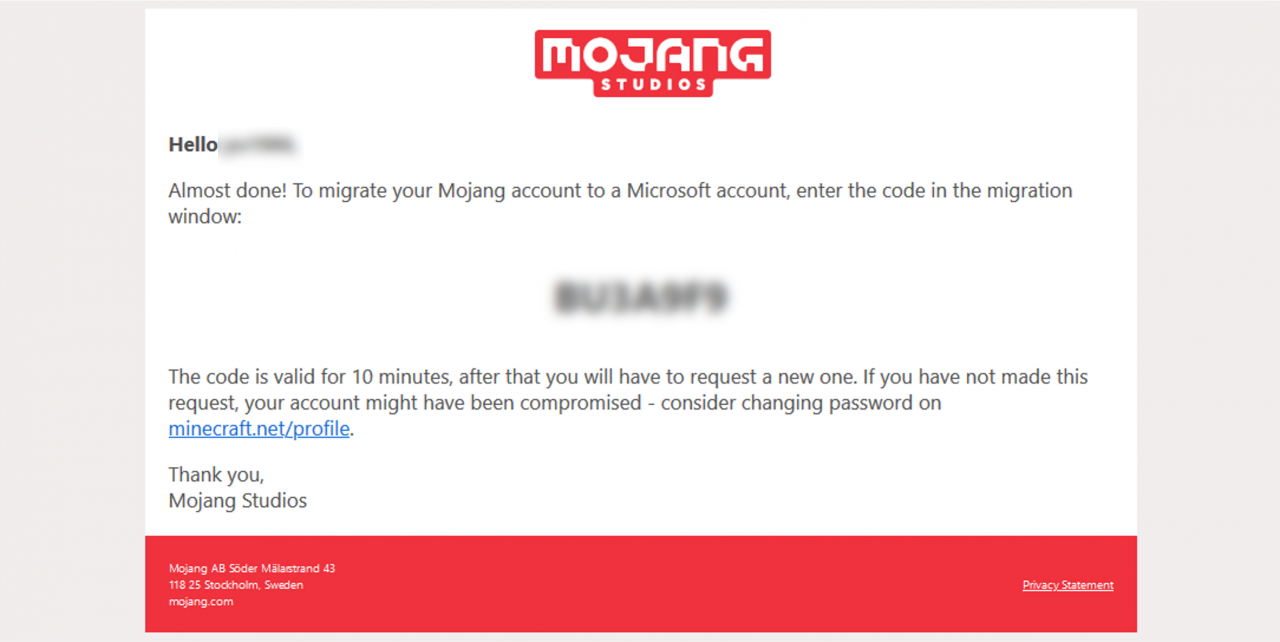
メールに記載された確認コードをそのまま画面に入力して『送信して移行を開始』をクリックすると、つぎに進むことが出来ます。
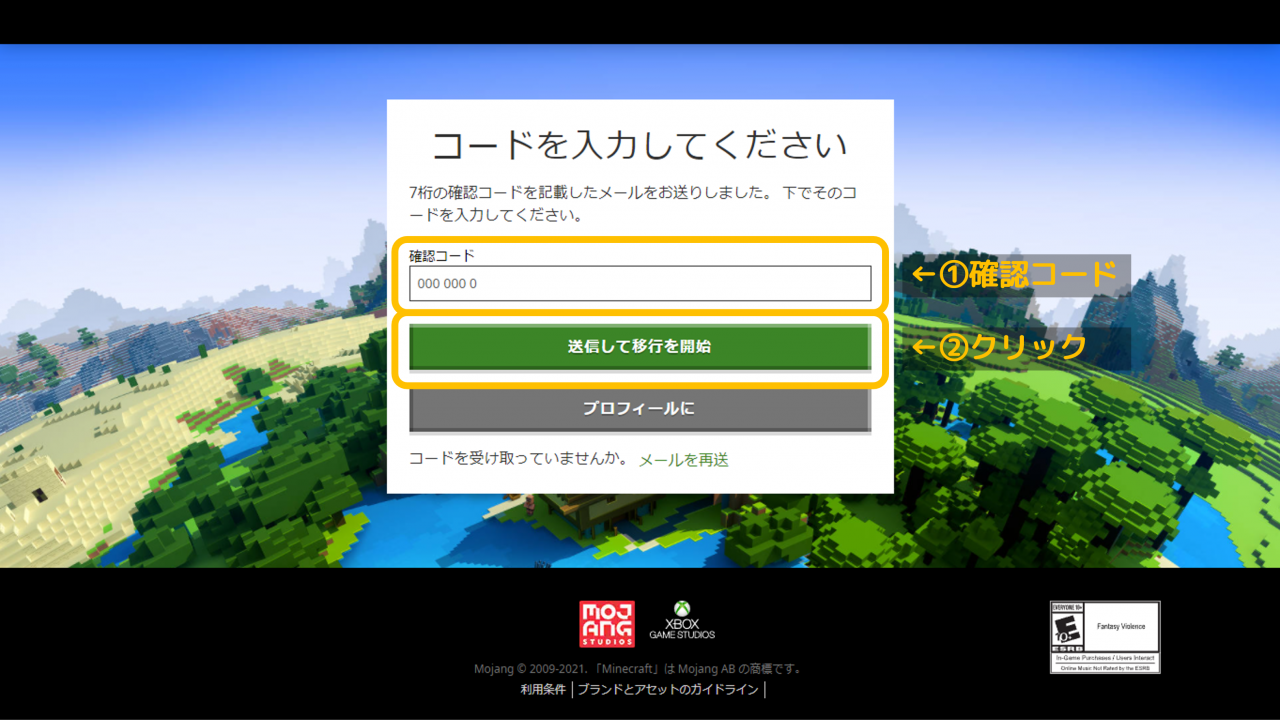
手順③:Microsoftアカウントを選択する
本人確認が終わったら、今度はMojangアカウントの移行先となる【Microsoftアカウント】を選択します。
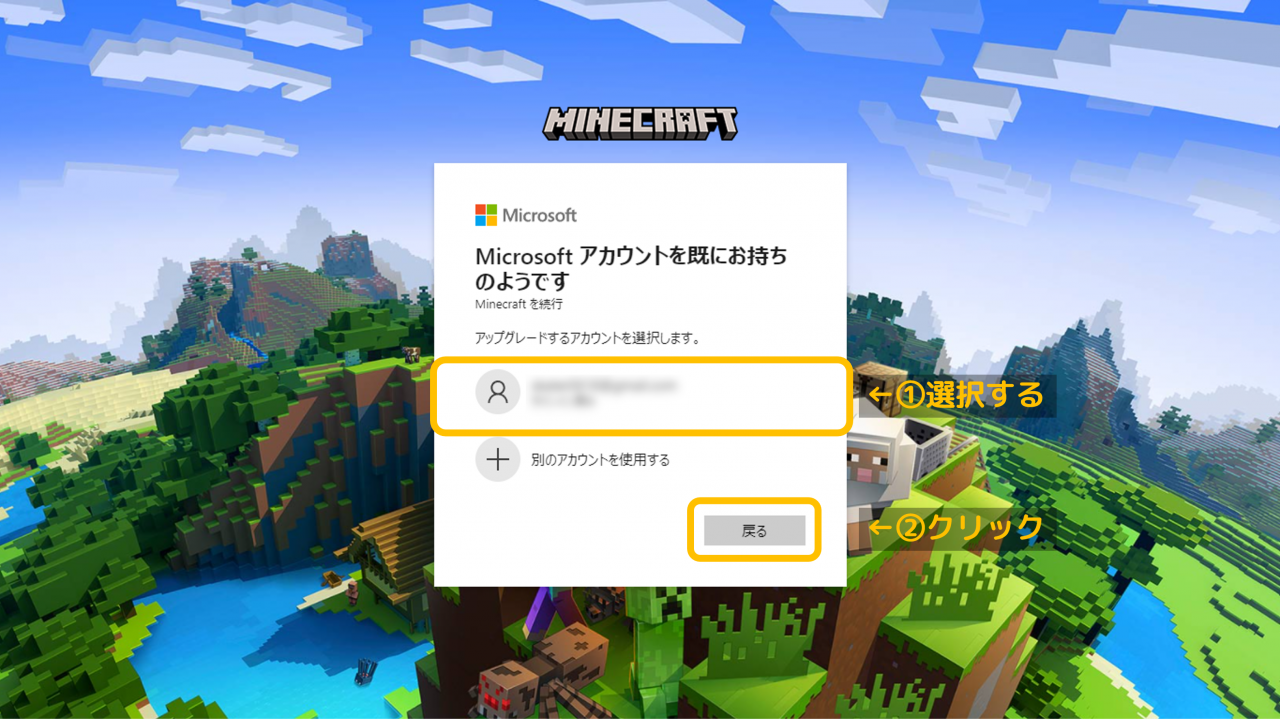
ここで選択したアカウント対して、これまでのMojangアカウントの情報が引き継がれることとなります。また、Microsoftアカウントがない場合はこのタイミングで新しく作成します。
すでにMicrosoftアカウントがある場合は、パスワードを入力して『サインイン』をクリックします。
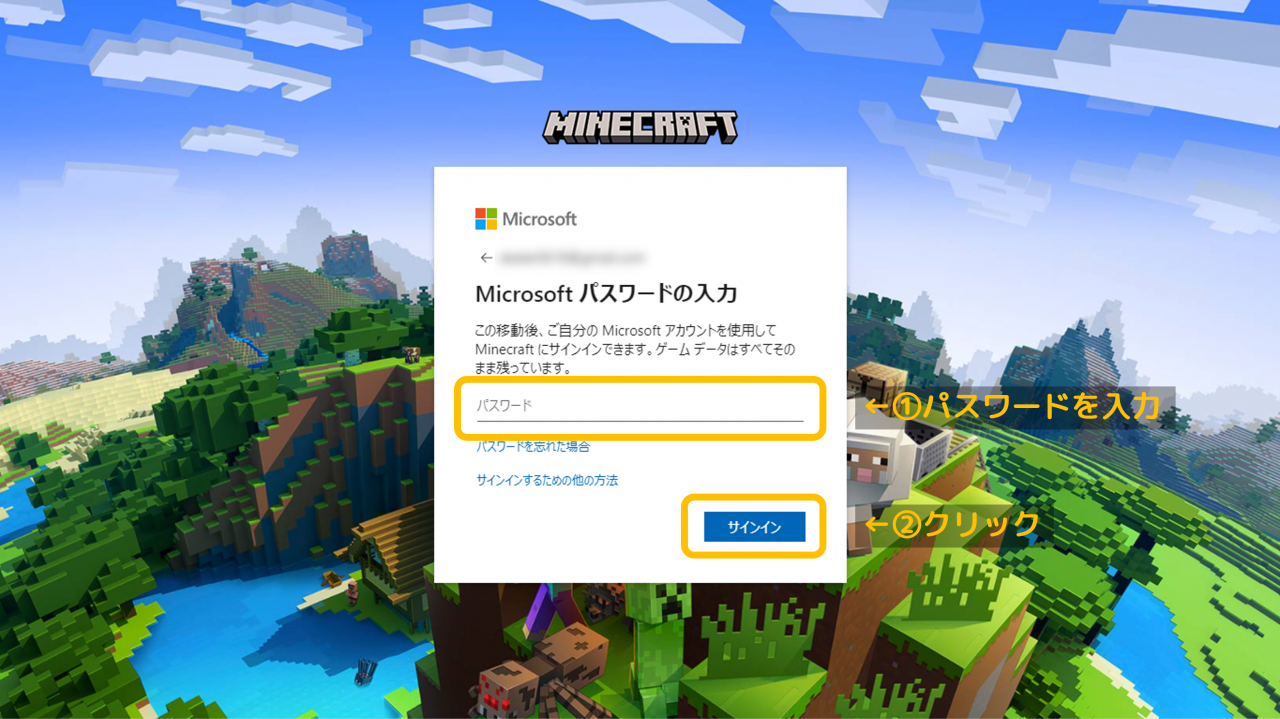
手順④:アカウントの移行を完了させる
これまでの手順を通して【Mojangアカウント】の本人確認と、移行先である【Microsoftアカウント】をそれぞれ準備することが出来ました。
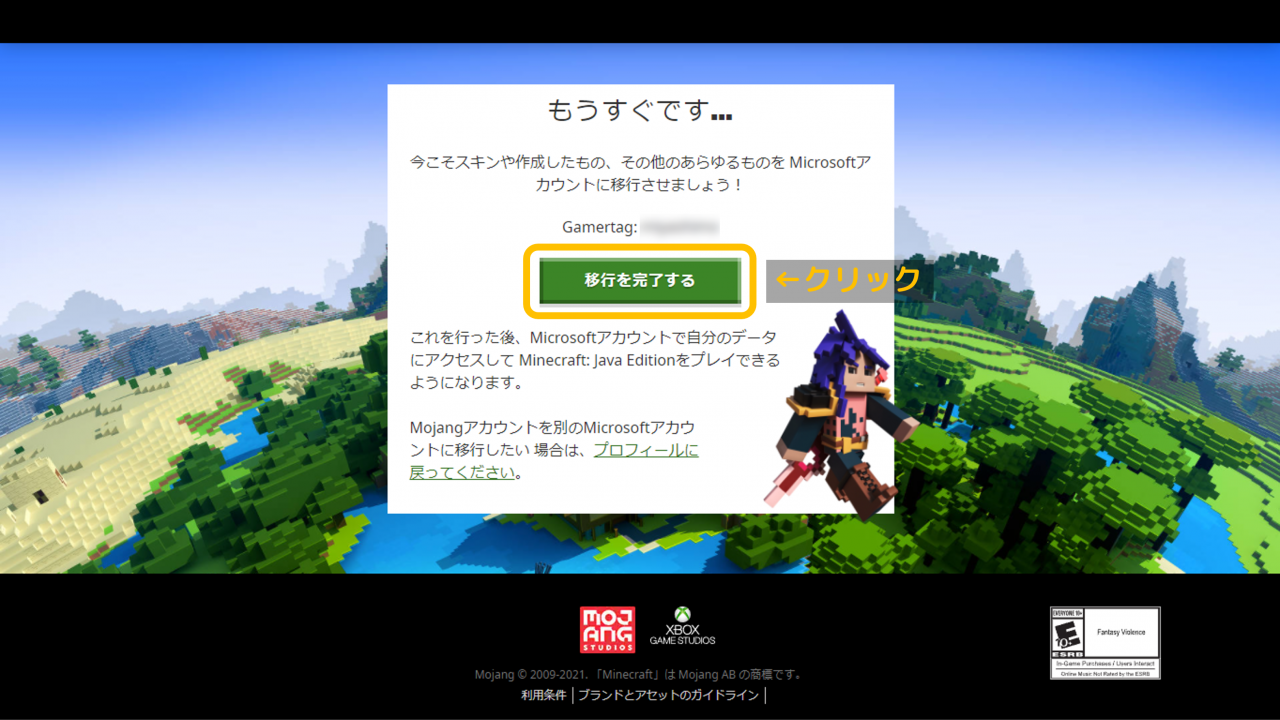
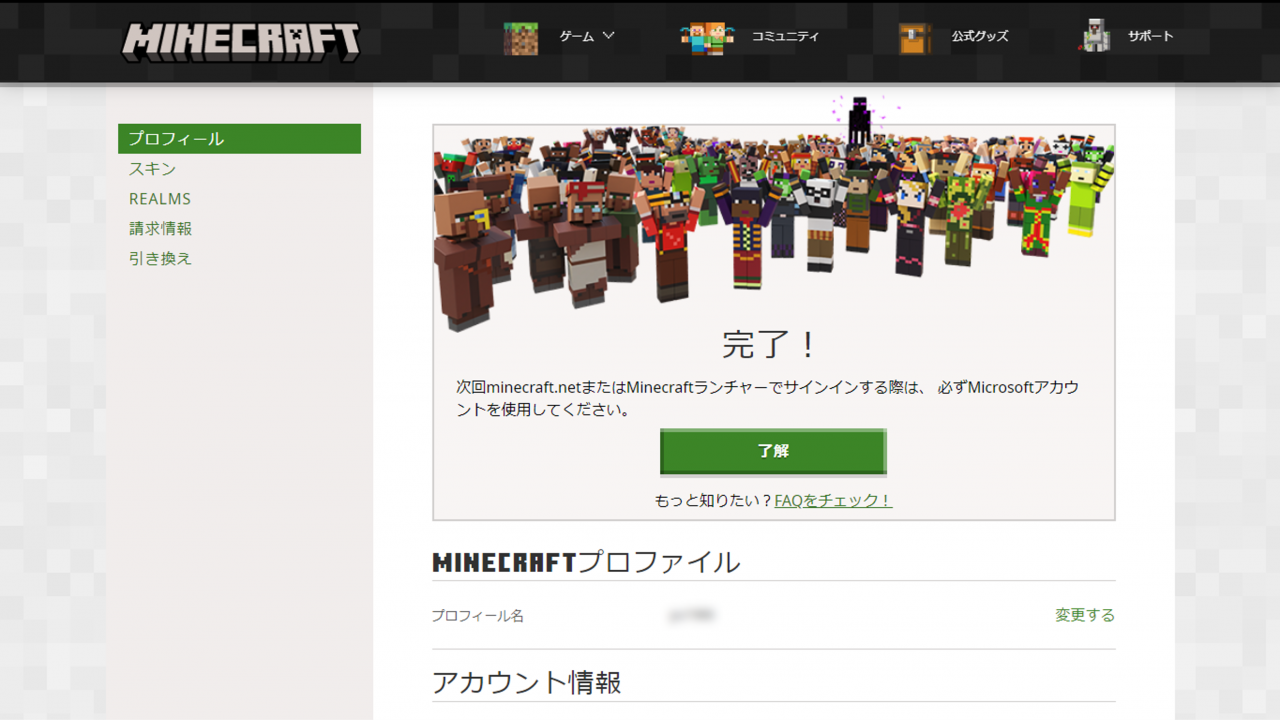
以上でMojangアカウントの移行は終わりになります。
完了後に戻ってくる画面は先ほどと同じプロフィール画面ですが、次のような点が変わっていることが確認できます。
▼アカウント移行完了後
- 公式サイトのユーザーが【Microsoftアカウント】に変わっている
- メールアドレスなどの個人情報がMicrosoftから変更できる様になっている
- プロフィール名やスキンはこれまでと同じ様に変更できる
上記についてあらかじめ確認しておくと、アカウントの移行後にも迷わず使えるようになると思います。
おまけ:無事にマントも貰うことが出来ました
最後におまけ。公式アナウンスの通り特典アイテムの『マント』を貰うことが出来ましたので、さっそく装備してみました。
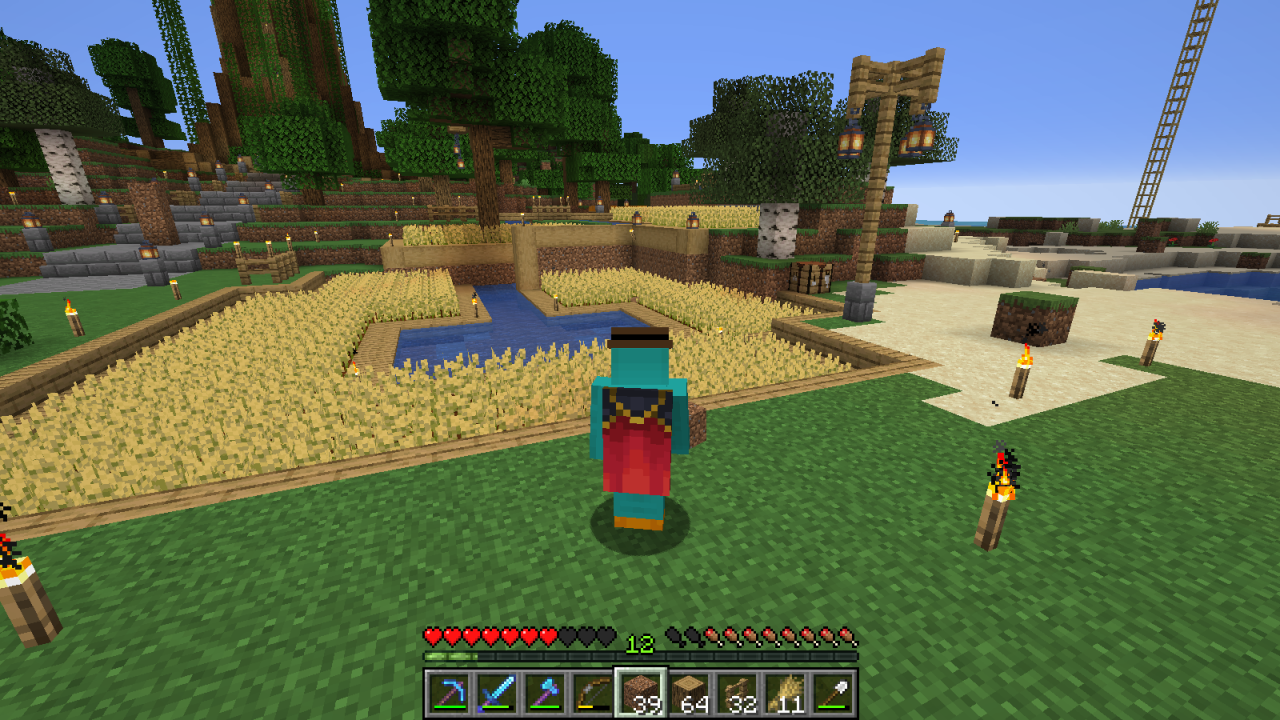
思ったよりも存在感があっていい感じです。またマントは、マインクラフト公式サイトの【スキン選択画面】から選べる様になっていました。
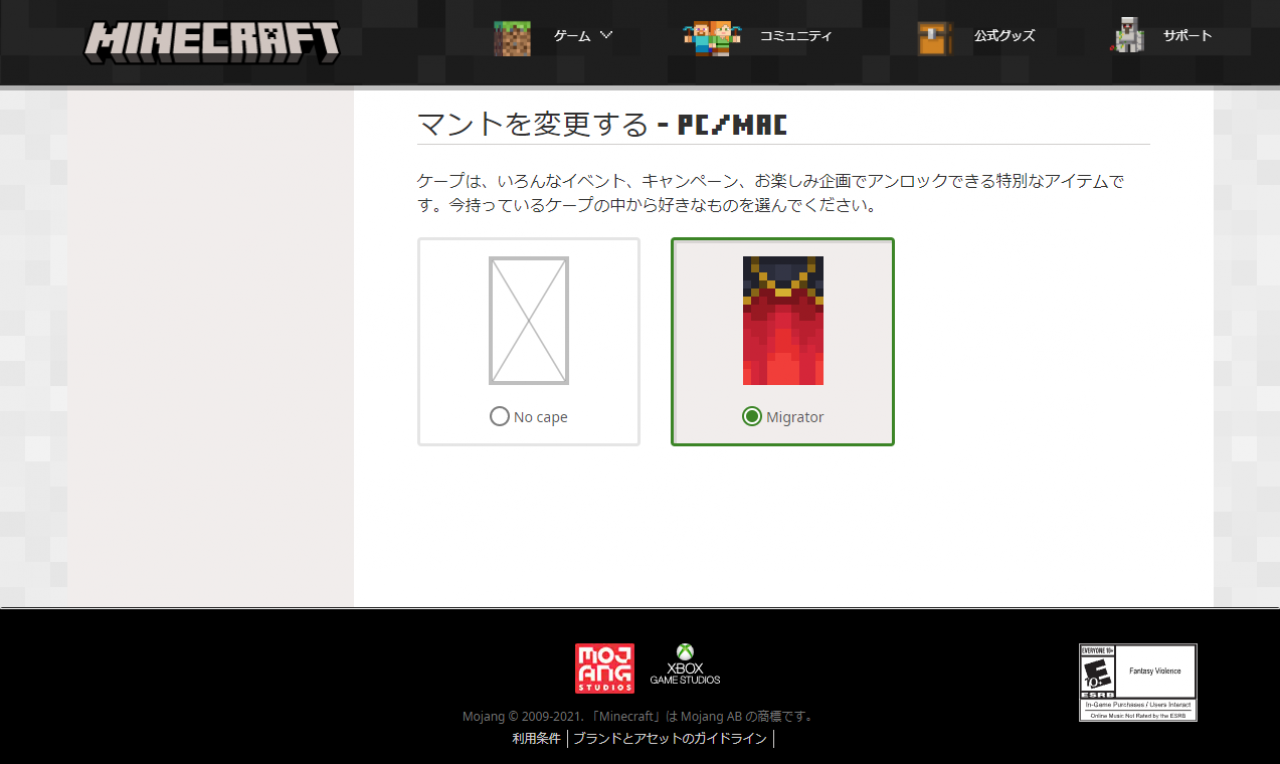
ちなみにアイテム名の「Migrator」は【移住者】を意味する英単語であり、アカウント移行を済ませた人だけが入手できることを伺わせるネーミングとなっています。
マイクラの関連情報まとめ
マイクラの攻略やマルチプレイで役立つ関連情報をまとめて紹介します。
マイクラ導入ガイド
マイクラの買い方や導入方法などゲームの準備に関する情報は次の記事から確認できます。
▼おすすめ記事
マイクラには「Java版」「統合版」の2つのエディションが存在し、いずれのエディションによって遊べる機種やマルチプレイの方法が異なります。
マイクラJava版・統合版の違いについては次の記事から詳しく確認できます。
マイクラの初め方・遊び方
これから初めてマイクラで遊ぶという方には次の記事がおすすめできます。
▼おすすめ記事
マイクラは自由なゲーム性が魅力的ですが、とはいえマイクラの"できること"やゲーム開始後に"やること"を知らないままだと戸惑ってしまうと思います。
マルチプレイ・サーバーの立て方
マイクラのマルチプレイやサーバー構築に関する情報は、次の記事から詳しく確認できます。
▼おすすめ記事
マルチプレイの全体的な情報から確認したいという方は次の記事からご覧ください。
この記事のまとめ
今回は、人気ゲーム『Minecraft(マインクラフト)』のMojangアカウントを移行する方法について紹介してゆきました。
Mojangアカウントの移行の背景や、具体的な作業手順が確認したいという方には、ぜひ参考にして頂きたい情報です。
このほか当ブログではマインクラフト関連の情報を多数掲載しています。あわせてご活用ください。
▼関連記事を探す
マインクラフトの記事一覧